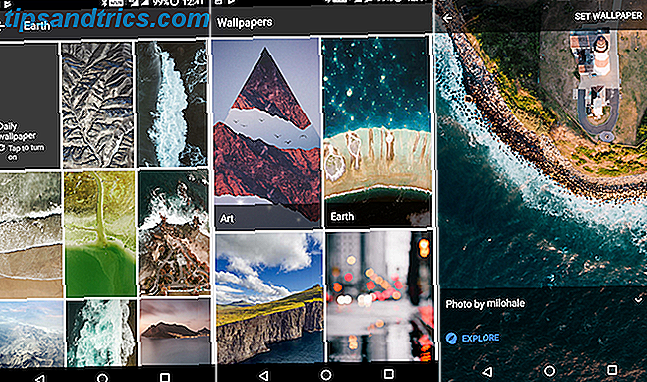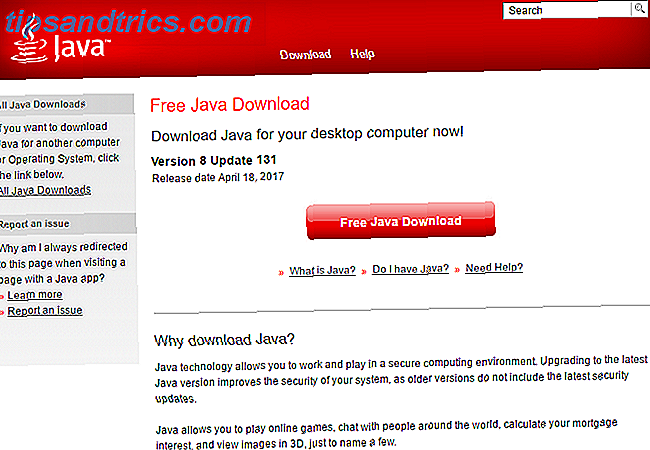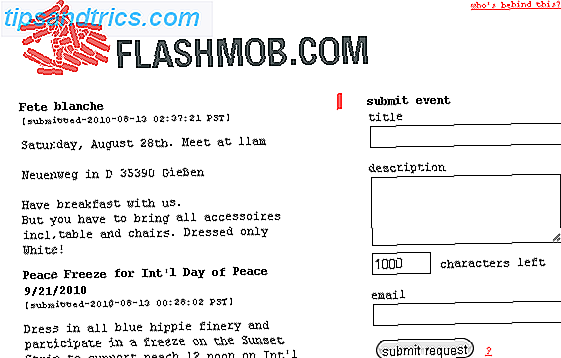U hebt back-ups nodig. Die foto's van je vrienden en familie, dat 3000-woord bedrijfsrapport waar je al weken aan werkt - als er iets met je Mac gebeurt Plan vooruit: de 5 programma's die je zullen redden wanneer je harde schijf sterft Plannen vooruit: de 5 programma's die Bespaart u wanneer uw harde schijf sterft Vroeg of laat sterft de harde schijf van uw computer. Zelfs met een solide back-upschema zijn uw bestanden ontoegankelijk totdat de harde schijf is vervangen. Wat ga je in de tussentijd doen? Lees Meer en je hebt geen back-up, ze zijn weg en ze komen niet terug.
De beste verdediging is om meerdere exemplaren van je kostbare bestanden op verschillende plaatsen te hebben. Time Machine is een geweldige eerste verdedigingslinie, maar de beste manier om uw bestanden veilig te houden, is door een externe back-up te gebruiken.
Als uw computer wordt gestolen, brandt uw huis af of verwoest een natuurramp uw buurt; je kunt je veilig voelen in de wetenschap dat je kostbare foto's elders kunnen worden hersteld. Vandaag concentreren we ons op off-site back-ups op bestandsniveau in plaats van volledige systeemback-ups. 5 Lokale Mac-back-upoplossingen die geen Time Machine 5 zijn Lokale Mac-back-upoplossingen die geen Time Machine zijn Er bestaan veel Mac-back-upopties en veel van deze hebben functies waarmee de standaard back-upapp van Apple niet kan concurreren. Lees verder
Bestandssynchronisatie
Bestandssynchronisatiediensten zijn minder gericht op het maken van back-ups van uw bestanden en meer op het beschikbaar maken van uw bestanden op al uw apparaten. Het eindproduct is echter een kopie op elke computer waarop de service is geïnstalleerd en een kopie in de cloud, zodat ze uw bestanden beschermen als er iets met uw Mac gebeurt. 
De meeste services hebben manieren om toegang te krijgen tot uw foto's en video's - Dropbox heeft een fotogedeelte, Google Drive heeft Google Foto's en iCloud Drive kan goed worden geïntegreerd met de Foto's-app met iCloud-fotobibliotheek.
Sommige (zoals Dropbox) bewaren ook bestanden die je voor een bepaalde periode hebt verwijderd, dus je hebt een kans om per ongeluk verwijderde bestanden te herstellen. Sommige houden ook meerdere versies van uw bestand in de cloud, zodat u kunt terugkeren naar een oudere versie, zelfs als u er per ongeluk overheen hebt opgeslagen. Het grote voordeel van deze aanpak is dat u er niet meer aan hoeft te denken als u het eenmaal hebt ingesteld - er wordt automatisch een back-up gemaakt van alles wat in de map is opgeslagen.
Dropbox
Dropbox is zonder twijfel de meest populaire service voor het synchroniseren van bestanden 15 Dingen die je niet wist dat je met Dropbox kon doen 15 Dingen die je niet wist dat je met Dropbox kon doen Cloudopslagservices zijn voorbij, maar Dropbox is waarschijnlijk degene die hier is geweest de langste. En nu heeft het zijn spel verhoogd met een groot aantal nieuwe functies. Laten we onderzoeken. Lees verder . Alle bestanden die u in uw Dropbox-map plaatst, worden automatisch gekopieerd naar andere computers waarop Dropbox is geïnstalleerd en kunnen na het uploaden via mobiele apparaten worden geopend via de Dropbox-app of een andere computer ter wereld door u aan te melden bij de Dropbox-website.
Tip voor auteurs:
Maak een back-up van je manuscript na alle belangrijke wijzigingen, zowel lokaal als naar een externe site zoals Dropbox.
Stel je voor dat je het herschrijft!
- Clive (@Clive_SJohnson) 21 april 2016
De gratis laag biedt 2 GB aan opslagruimte, die u graag al uw documenten opslaat, maar die snel opraakt als u foto's of video's wilt opslaan. Als dat genoeg is om je verslaafd te krijgen, is er Dropbox Pro, die $ 9, 99 / maand kost voor 1 TB aan opslagruimte.
Google Drive
Google Drive is begonnen als onderdeel van Google Docs, het online Office-equivalent, maar het is sinds ze zijn ingeslikt en een Dropbox-equivalent geworden. Net als Dropbox plaatst het installeren van Google Drive een map op uw computer, waarbij alles in de map wordt geüpload naar de servers van Google en gekopieerd naar een andere computer die is ingelogd op uw Google Drive.
En een van de taken die vandaag in mijn takenlijst is opgenomen, is "een back-up maken van al mijn projecten in Google Drive". Ik doe het later. Belofte.
- ERICA LOUISE (@ 0iamERICA0) 17 april 2016
Met Google Drive krijgt u gratis 15 GB, met de ruimte die wordt gedeeld met Google Foto's en uw Gmail-account. Je kunt 100 GB krijgen voor $ 1, 99 / maand, 1 TB voor $ 9, 99 / maand, helemaal tot 30 TB voor een oogstrelende $ 299, 99 / maand.
Microsoft OneDrive
Hoewel Microsoft voornamelijk is ontworpen voor Windows-gebruikers, maakt Microsoft OneDrive ook beschikbaar voor Mac-gebruikers, waardoor je weer een map krijgt die in overeenstemming is met de cloud. Het geeft je 5 GB gratis en 50 GB voor $ 1, 99 / maand.
Ik kan vannacht slapen dankzij de back-up van @'nedrive van mijn 17-pagina's tellende papier dat ik op de een of andere manier ben vergeten te bewaren. Terug naar constante CNTRL + S gewoonte, ik zweer het.
- Bill (@bilk) 26 april 2016
OneDrive heeft veel meer zin als u regelmatig Microsoft Office gebruikt, waar u een Office 365-abonnement kunt krijgen (waarmee u toegang hebt tot de nieuwste versie van Microsoft Office) en 1 TB opslagruimte voor $ 6, 99 per maand. Het wordt nog beter als je het deelt met je familie, waar maximaal vijf gebruikers kantoor kunnen gebruiken en elk 1 TB opslag kunnen krijgen voor een totaal van $ 9, 99 / maand.
SugarSync
SugarSync is een beetje anders dan de andere diensten die hier worden besproken. Hoewel het nog steeds een back-upservice is in plaats van een systeemback-upservice, heeft SugarSync het duidelijke voordeel dat u bestanden en mappen kunt synchroniseren in plaats van ze naar een bepaalde map te hoeven kopiëren. Dat betekent dat u eenvoudig kunt kiezen om uw documenten- en afbeeldingenmappen (of uw hele thuismap) te synchroniseren in plaats van ze ergens anders te moeten bewaren.
Ik heb 4 verschillende soorten internetbackups geprobeerd. Ik heb eindelijk besloten dat ik Backblaze en SugarSync houd. #Productieve dag
- Wendy Mortensen (@wndywitch) 23 april 2015
In tegenstelling tot de anderen heeft SugarSync geen gratis laag, hoewel je 30 dagen de tijd hebt om het uit te proberen om te zien of het voor jou werkt. Daarna kost het $ 7, 49 / maand voor 100 GB, $ 9, 99 / maand voor 250 GB of $ 24, 99 / maand voor 500 GB.
iCloud Drive
Met de release van OS X Yosemite maakte Apple zijn eigen inval in de arena voor het synchroniseren van bestanden met iCloud Drive. Hoewel iCloud jaren geleden beschikbaar was, bleef het bestanden verborgen voor de algemene weergave en stond het alleen toegang toe via de applicaties die ze creëerden. iCloud Drive, aan de andere kant, is een gemakkelijk toegankelijke map die net zo werkt als Dropbox, Google Drive of OneDrive Is het eindelijk tijd om meer iCloud-opslag te kopen? Is het eindelijk tijd om meer iCloud-opslag te kopen? Nu iCloud-opslag aanzienlijk minder kost dan vroeger, is het misschien tijd om te upgraden tot meer dan 5 GB. Lees verder .
Dus gisteren heb ik Dropbox Pro geannuleerd en al mijn documenten naar iCloud Drive verplaatst (met een andere back-up, voor het geval dat)
- Amit Bajaj (@_amitsbajaj) 14 januari 2016
Omdat het een Apple-service is, is het iets strakker geïntegreerd in het Apple-ecosysteem dan de andere aangeboden diensten - het is een beetje meer naadloos als je alleen Apple-producten gebruikt, maar het is een beetje onhandig in Windows en helemaal niet beschikbaar voor Android. U hebt echter toegang tot uw bestanden vanaf elke computer. Toegang tot en beheer van iCloud Drive-bestanden vanaf elk apparaat Toegang tot en beheer van iCloud Drive-bestanden vanaf elk apparaat iCloud Drive is een handig hulpmiddel, maar de toegang tot uw bestanden kan enigszins verwarrend zijn sinds De cloudopslagervaring van Apple verschilt echt, afhankelijk van je platform of apparaat. Meer lezen via de iCloud-website (icloud.com).
Apple biedt gratis 5 GB opslagruimte, met 50 GB kost $ 1, 99 / maand, 200 GB kost $ 2, 99 / maand en 1 TB kost $ 9, 99 / maand.
Back-up naar de cloud
Als u nergens om geeft om uw bestanden te openen en gewoon een manier wilt om automatisch een back-up van al uw bestanden te maken, is een cloud-back-upservice wellicht de beste keuze. De meeste bieden geen opslagbeperkingen (u kunt zoveel back-uppen als u wilt). Backblaze en Crashplan, de twee onderstaande services, hebben beide iOS- en Android-apps waarmee je ook toegang hebt tot je bestanden vanaf hun servers, dus je hebt nog steeds toegang
Het belangrijkste nadeel van cloudback-ups is dat die eerste back-up wordt geüpload. Als u al uw bestanden uploadt (met name grote collecties foto's of homevideo's), duurt het tientallen of honderden gigabytes lang voordat u in de cloud bent, vooral als u een ADSL- of kabelverbinding heeft die erg trage uploadsnelheden. Het is ook heel gemakkelijk om uw maandelijkse datarotum zeer snel door te blazen als u geen "onbeperkte" internetverbinding hebt.
Zodra u die eerste upload hebt voltooid, houdt de back-upsoftware uw bestanden bij en worden wijzigingen meteen automatisch geüpload. Als het ergste gebeurt en je moet je bestanden terughalen, kun je ze gratis downloaden of, als je ze snel nodig hebt, bieden de meeste diensten aan om een USB-stick of externe harde schijf via koerier naar je te verzenden voor een redelijke vergoeding.
Backblaze
Backblaze staat bekend als een van de goedkoopste beschikbare opties voor onbeperkte back-ups, kost slechts $ 5 / maand (of $ 50 / jaar).
Het biedt automatische of geplande back-ups en bewaart onbeperkte versies van documenten voor maximaal 30 dagen. De software is eenvoudig: u kiest zelf wat u wilt back-uppen, wat u niet moet back-uppen, hoe vaak u een back-up wilt maken en u bent klaar om te gaan.
Het terugzetten van bestanden gebeurt in de webbrowser. Nadat u de bestanden hebt geselecteerd om te downloaden, ontvangt u een zipmap die de bestandsstructuur bewaart, wat betekent dat u de bestanden weer kunt samenvoegen tot waar ze thuishoren.
Typen sneller dan ik dacht en verwijderde enkele belangrijke bestanden. Had ze terug in een kwestie van minuten dankzij @ Backblaze!
- Tsjaad Armond (@chadarmond) 13 april 2016
Als u veel gegevens snel wilt herstellen, kunt u tot 128 GB via FedEx voor $ 99 of tot 4TB voor $ 189 naar u verzenden. Als je de gegevens haalt en vervolgens de flashdrive of externe harde schijf binnen 30 dagen terugstuurt naar Backblaze, krijg je een volledige terugbetaling.
Crashplan
Crashplan biedt ook onbeperkte back-ups. Hoewel het een beetje duurder is voor een enkele computer voor $ 5, 99 / maand (of $ 59, 99 / jaar), biedt het een gezinsplan dat 2 tot 10 computers voor dezelfde prijs dekt ($ 13, 99 / maand of $ 149, 99 / jaar) - als je 3 hebt of meer Macs bij u thuis, het breekt zelfs vrij snel.

De grootste kracht van Crashplan is de flexibiliteit. Waar Backblaze je alleen toestaat om naar hun servers te uploaden, kun je met Crashplan ook back-ups maken op andere computers met Crashplan, zoals een computer bij een familielid.
Ook belangrijk is de belofte om verwijderde bestanden "voor altijd" te bewaren, tenzij ze worden verteld om ze te verwijderen, dus als het maanden duurt voordat je je realiseert dat je per ongeluk iets hebt verwijderd, ben je gedekt.
Oh nee! Dia's in mijn presentatie zijn beschadigd! OH JA! @crashplan om te redden. Godzijdank bestaan er automatische back-ups, hé? @ Internet2
- Shel Waggener (@shelwaggener) 20 april 2016
Hoewel Crashplan geen opties heeft voor het verzenden van gegevens op een externe schijf, kan het bestanden beter herstellen dan Backblaze, door de bestanden eenvoudig terug te zetten naar waar ze eerder waren, tenzij je anders aangeeft.
Back-up naar apparaten die u kent
Hoewel cloud-back-upservices uw gegevens coderen zodat u en alleen u er toegang toe hebt, vertrouwt u ze misschien onvoldoende om uw gegevens daar te willen opslaan. Dat betekent niet dat u geen opties hebt voor externe back-ups. NAS vs the Cloud: welke externe opslag is geschikt voor u? NAS versus de cloud: welke externe opslag is geschikt voor u? NAS (Network Attached Storage) beslaat de grens tussen een lokale harde schijf en cloudopslag en biedt u de voordelen van beide. Lees meer, hoewel; het is mogelijk om een externe back-up te maken bij een vriend of familielid. Hoewel dat net zo eenvoudig kan zijn als het zo nu en dan kopiëren van al uw bestanden naar een USB-station of externe harde schijf, zijn er een paar meer geavanceerde opties beschikbaar.
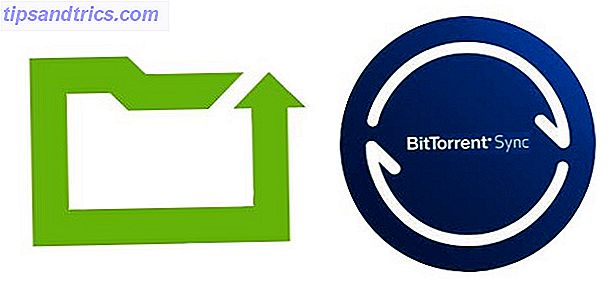 Crashplan
Crashplan
Ja, Crashplan maakt hier ook de lijst. Als u de servers van Crashplan niet wilt gebruiken om uw gegevens op te slaan, hebben ze een gratis optie die u kunt gebruiken om een back-up te maken naar externe harde schijven en andere computers op uw lokale netwerk of op afstand (of al het bovenstaande!).
De gratis laag ondersteunt slechts een keer per dag back-ups maken in plaats van doorlopende synchronisatie, maar voor de meeste mensen zou dat voldoende moeten zijn (en u kunt een andere service gebruiken om vaker gegevens te back-uppen om uw gegevens daartussen veilig te houden).
Externe back-ups zijn allemaal gecodeerd, dus u hoeft zich geen zorgen te maken dat mensen aan de andere kant van uw gegevens snuffelen. Het enige nadeel is dat u in dit geval uw eigen internetverbinding gebruikt om te uploaden en het internet van een andere persoon downloadt - zorg ervoor dat u allebei onbeperkte verbindingen heeft, anders zou het snel kunnen kloppen!
BitTorrent-synchronisatie
BitTorrent Sync (of gewoon Sync ) fungeert als een soort roll-your-own SugarSync. U kiest mappen om te synchroniseren op uw Mac en u kiest een locatie om ze op andere apparaten op te slaan. Wanneer twee of meer apparaten zijn ingeschakeld en zijn verbonden met internet, zorgt het ervoor dat alle inhoud wordt gesynchroniseerd en overal wordt opgeslagen. Als u een map toevoegt die moet worden gesynchroniseerd, genereert u sleutels die op verschillende apparaten kunnen worden ingevoerd om ze aan de synchronisatiepool toe te voegen.
Het leuke aan deze service is dat alles wordt gesynchroniseerd met behulp van het BitTorrent-protocol, dus als je meer apparaten toevoegt, wordt het overbrengen sneller. Dit werkt erg goed als u kopieert tussen meerdere apparaten op een lokaal netwerk, evenals meerdere apparaten op meerdere verschillende locaties (met verschillende internetverbindingen). Het heeft mobiele apps waarmee je naar je bestanden kunt gaan op Android 3 Great Ways om automatisch je gegevens te back-uppen en synchroniseren op Android 3 fantastische manieren om automatisch je gegevens op Android te back-uppen en te synchroniseren Verlies je gegevens niet! Zorg ervoor dat u alles back-upt. Laat ons u daarvoor helpen. Meer lezen en iOS ook.
@isquiesque Ik ben een fan van BTSync geworden. Een beetje meer werk, maar het is gratis, onbeperkt, gecodeerd end-to-end en serverloos.
- var dat = dit; (@GDorn) 11 april 2016
Terwijl de standaard verzendinstellingen lees- en / of schrijftoegang op elke host mogelijk maakt, is er een optie om een gecodeerde mapsynchronisatie in te stellen. Als u de "gecodeerde" sleutel opgeeft in plaats van een "alleen-lezen" -sleutel of een "lees / schrijf" -sleutel, zal de inhoud van de map worden overgedragen (en bewaard) maar zijn niet toegankelijk.
BitTorrent Sync heeft twee niveaus voor persoonlijk gebruik; een gratis laag die alle bovenstaande functionaliteit biedt (en voldoende voor het instellen van eenvoudige back-upsystemen), en een Pro-tier voor $ 39, 99 per jaar per apparaat . De Pro tier voegt automatisch nieuwe mappen toe aan alle apparaten, stelt u in staat selectief de inhoud van mappen te synchroniseren, geeft u verbeterde rechteninstellingen en extra klantenondersteuning om te zorgen dat het werkt. Dat is meer dan je nodig hebt voor back-ups, maar kan van pas komen voor ander gebruik.
Begin met het back-uppen van uw bestanden van vandaag Offsite
Time Machine is geweldig voor het ophalen van flogles die per ongeluk zijn verwijderd, maar er zijn betere manieren om u weer aan de slag te krijgen als u al uw bestanden moet vervangen.
Natuurlijk kunt u (en moet!) Meerdere back-upmethoden combineren en combineren, met Time Machine als basisback-up, uw documenten in Dropbox, al uw bestanden opgeslagen in Backblaze en een opstartbare back-up met Carbon Copy Cloner. Je kunt immers nooit teveel kopieën van je bestanden hebben!
Wat gebruik je om een back-up van je Mac te maken? Is er een service die u zou aanbevelen die hier niet wordt vermeld? Vertel ons daarover in de comments hieronder!

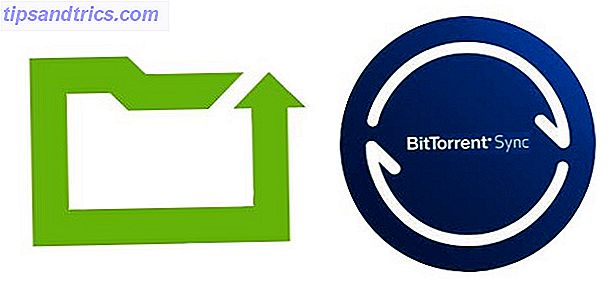 Crashplan
Crashplan